¿Cómo agregar una puerta de enlace Omada a la red? (Controlador 4.3.5 o inferior)
Si deseas reemplazar tu router existente con una Puerta de Enlace Omada en la red de trabajo, te enfrentarás a algunos problemas, como conflictos de IP o fallos de adopción. Este artículo presentará el proceso de configuración recomendado y te ayudará a ordenar el proceso de configuración, tomando la siguiente red como ejemplo.
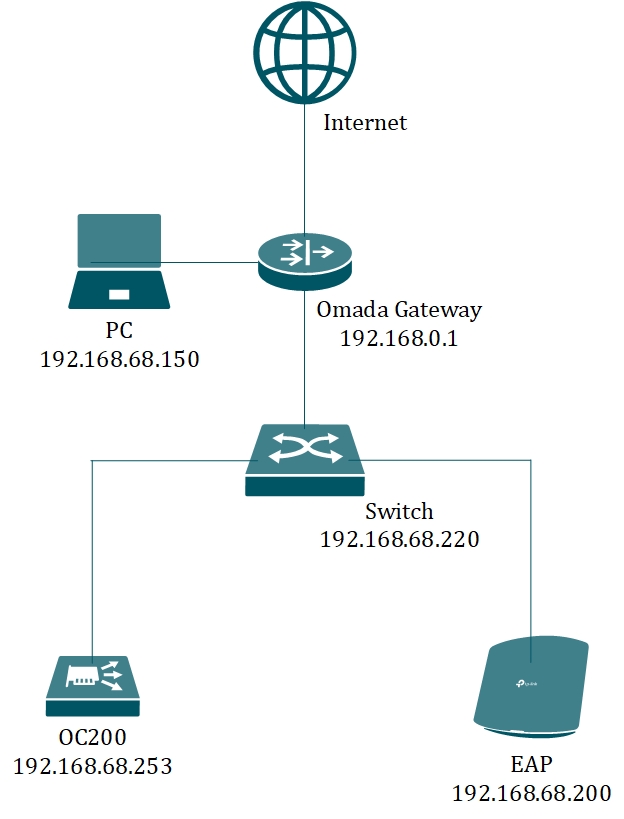
Todos los dispositivos existentes en esta red han obtenido direcciones IP en la subred de 192.168.68.0/24. Sin embargo, la dirección IP LAN predeterminada de la Puerta de Enlace Omada es 192.168.0.1, que está en una subred diferente de los dispositivos y causará fallos de adopción.
Nota: En este artículo, todos los textos en cursiva indican las funciones o opciones de la página del controlador.
Paso 1. Establecer una dirección IP estática para OC200
Antes de reemplazar el antiguo router, inicia sesión en la página del Controlador, ve a Configuración –> Controlador, selecciona "Estático" para Configuración de Red, e ingresa el siguiente elemento como se muestra en la figura, y haz clic en Guardar. Espera varios segundos y puedes reemplazar el antiguo router con tu Puerta de Enlace Omada.
Además, recomendamos conectar tu PC al segundo puerto de red de tu OC200 o OC300.
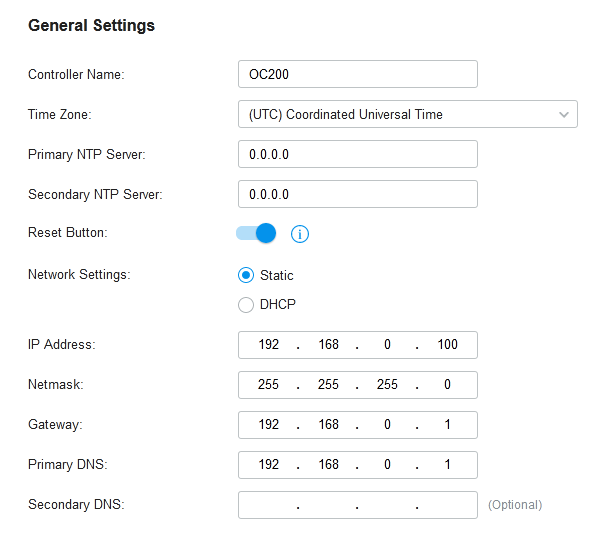
Paso 2. Adoptar la Puerta de Enlace Omada
Ingresa 192.168.0.100 en la barra de direcciones y visitarás la página del controlador OC200. Después de iniciar sesión en la página, ve a Dispositivos, allí estará la Puerta de Enlace Omada en estado Pendiente. Haz clic en la puerta de enlace y adóptala.
Además, puedes encontrar que el controlador intentará conectar los dispositivos adoptados pero fallará, lo cual es normal porque la dirección IP del controlador ha sido cambiada, no te preocupes por esto.
Paso 3. Cambiar la dirección IP LAN
Después de la adopción, el estado de la Puerta de Enlace Omada cambiará a "Conectado", luego ve a Configuración –> Redes Cableadas –> LAN, edita la red LAN, cambia la Puerta de enlace/Subred a 192.168.68.1/24, "Actualizar rango DHCP", y haz clic en Guardar.
Luego regresa a Dispositivos, y encontrarás que el estado de la Puerta de Enlace Omada cambia a "Configurando", espera aquí unos minutos.
Paso 4. Cambiar la dirección IP de OC200
Ve a Configuración –> Controlador, puedes cambiar la dirección IP estática a 192.168.68.253. Espera varios segundos, desconecta el cable de red de tu PC y vuélvelo a conectar para obtener una nueva dirección IP, luego podrás visitar la página del controlador con 192.168.68.253 y ver que todos los dispositivos están conectados.
También puedes cambiar las configuraciones de red a DHCP. Luego visita 192.168.68.1, encontrarás la dirección IP de OC200 mostrada en la parte inferior de la página web. Aquí en la imagen a continuación, la dirección IP de OC200 es 192.168.68.100.
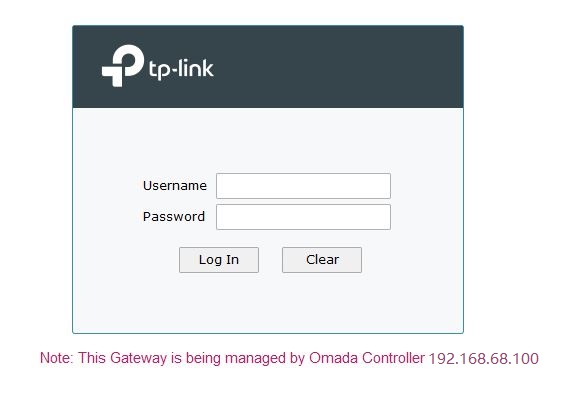
¿Es útil este artículo?
Tus comentarios nos ayudan a mejorar esta web.









